WPS绘制直角尺样式图形的图文操作
时间:2022-10-26 14:01
一些亲们使用WPS的过程里,想绘制直角尺样式图形,却不了解相关的操作,具体是如何操作的呢?下面一起来看看WPS绘制直角尺样式图形的图文操作方法吧!
WPS绘制直角尺样式图形的图文操作

1、打开WPS表格这款软件,进入WPS表格的操作界面,如图所示:
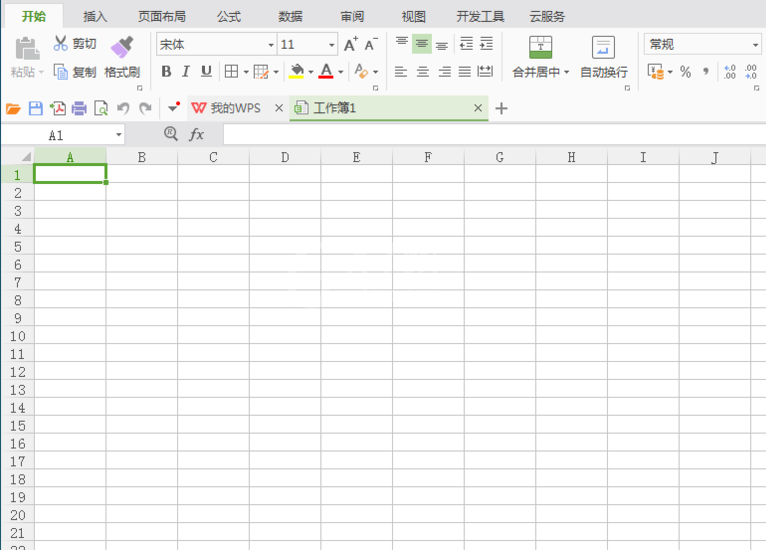
2、在该界面内找到插入选项,如图所示:
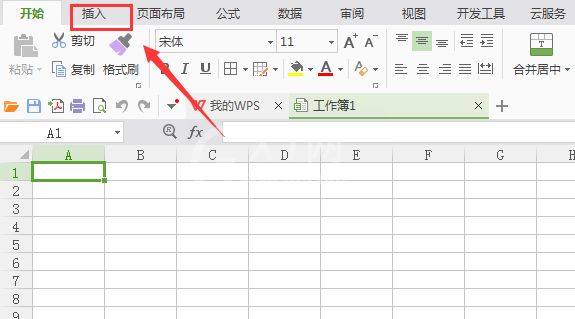
3、点击插入选项,在其编辑工具区里找到形状选项,如图所示:
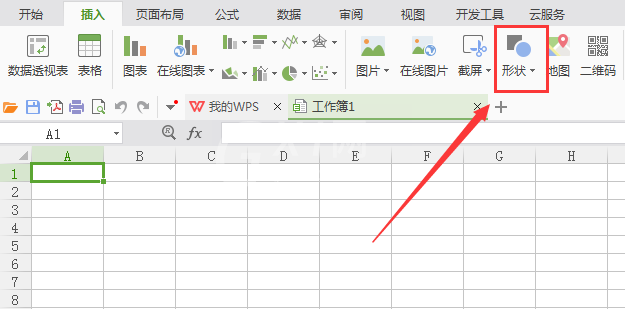
4、点击形状选项,在其子级菜单里找到基本形状选项,如图所示:
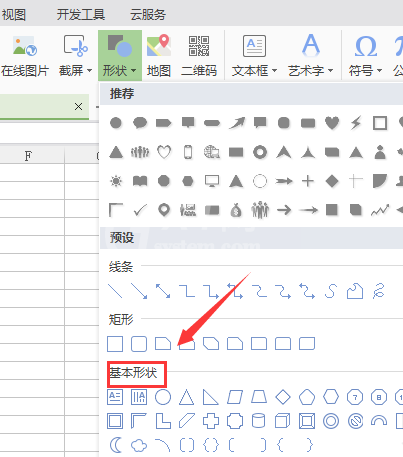
5、在基本形状选项内找到半闭框选项,如图所示:
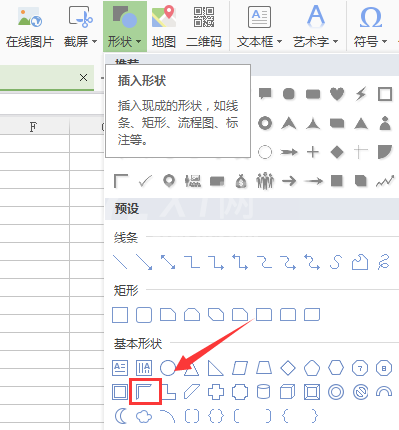
6、点击我们选择的选项,在编辑输入区里拖拽鼠标左键就输入了该形状,如图所示:
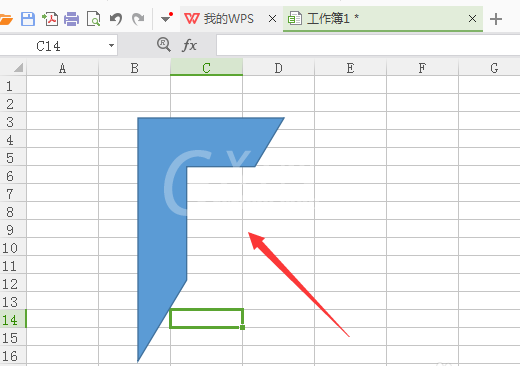
各位小伙伴们,看完上面的精彩内容,都清楚WPS绘制直角尺样式图形的图文操作过程了吧!



























